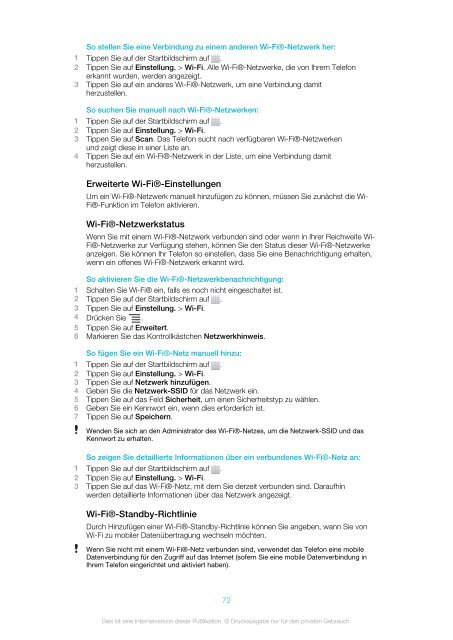Sony Ericsson Mobile Communications AB - Congstar
Sony Ericsson Mobile Communications AB - Congstar
Sony Ericsson Mobile Communications AB - Congstar
Sie wollen auch ein ePaper? Erhöhen Sie die Reichweite Ihrer Titel.
YUMPU macht aus Druck-PDFs automatisch weboptimierte ePaper, die Google liebt.
So stellen Sie eine Verbindung zu einem anderen Wi-Fi®-Netzwerk her:<br />
1 Tippen Sie auf der Startbildschirm auf .<br />
2 Tippen Sie auf Einstellung. > Wi-Fi. Alle Wi-Fi®-Netzwerke, die von Ihrem Telefon<br />
erkannt wurden, werden angezeigt.<br />
3 Tippen Sie auf ein anderes Wi-Fi®-Netzwerk, um eine Verbindung damit<br />
herzustellen.<br />
So suchen Sie manuell nach Wi-Fi®-Netzwerken:<br />
1 Tippen Sie auf der Startbildschirm auf .<br />
2 Tippen Sie auf Einstellung. > Wi-Fi.<br />
3 Tippen Sie auf Scan. Das Telefon sucht nach verfügbaren Wi-Fi®-Netzwerken<br />
und zeigt diese in einer Liste an.<br />
4 Tippen Sie auf ein Wi-Fi®-Netzwerk in der Liste, um eine Verbindung damit<br />
herzustellen.<br />
Erweiterte Wi-Fi®-Einstellungen<br />
Um ein Wi-Fi®-Netzwerk manuell hinzufügen zu können, müssen Sie zunächst die Wi-<br />
Fi®-Funktion im Telefon aktivieren.<br />
Wi-Fi®-Netzwerkstatus<br />
Wenn Sie mit einem Wi-Fi®-Netzwerk verbunden sind oder wenn in Ihrer Reichweite Wi-<br />
Fi®-Netzwerke zur Verfügung stehen, können Sie den Status dieser Wi-Fi®-Netzwerke<br />
anzeigen. Sie können Ihr Telefon so einstellen, dass Sie eine Benachrichtigung erhalten,<br />
wenn ein offenes Wi-Fi®-Netzwerk erkannt wird.<br />
So aktivieren Sie die Wi-Fi®-Netzwerkbenachrichtigung:<br />
1 Schalten Sie Wi-Fi® ein, falls es noch nicht eingeschaltet ist.<br />
2 Tippen Sie auf der Startbildschirm auf .<br />
3 Tippen Sie auf Einstellung. > Wi-Fi.<br />
4 Drücken Sie .<br />
5 Tippen Sie auf Erweitert.<br />
6 Markieren Sie das Kontrollkästchen Netzwerkhinweis.<br />
So fügen Sie ein Wi-Fi®-Netz manuell hinzu:<br />
1 Tippen Sie auf der Startbildschirm auf .<br />
2 Tippen Sie auf Einstellung. > Wi-Fi.<br />
3 Tippen Sie auf Netzwerk hinzufügen.<br />
4 Geben Sie die Netzwerk-SSID für das Netzwerk ein.<br />
5 Tippen Sie auf das Feld Sicherheit, um einen Sicherheitstyp zu wählen.<br />
6 Geben Sie ein Kennwort ein, wenn dies erforderlich ist.<br />
7 Tippen Sie auf Speichern.<br />
Wenden Sie sich an den Administrator des Wi-Fi®-Netzes, um die Netzwerk-SSID und das<br />
Kennwort zu erhalten.<br />
So zeigen Sie detaillierte Informationen über ein verbundenes Wi-Fi®-Netz an:<br />
1 Tippen Sie auf der Startbildschirm auf .<br />
2 Tippen Sie auf Einstellung. > Wi-Fi.<br />
3 Tippen Sie auf das Wi-Fi®-Netz, mit dem Sie derzeit verbunden sind. Daraufhin<br />
werden detaillierte Informationen über das Netzwerk angezeigt.<br />
Wi-Fi®-Standby-Richtlinie<br />
Durch Hinzufügen einer Wi-Fi®-Standby-Richtlinie können Sie angeben, wann Sie von<br />
Wi-Fi zu mobiler Datenübertragung wechseln möchten.<br />
Wenn Sie nicht mit einem Wi-Fi®-Netz verbunden sind, verwendet das Telefon eine mobile<br />
Datenverbindung für den Zugriff auf das Internet (sofern Sie eine mobile Datenverbindung in<br />
Ihrem Telefon eingerichtet und aktiviert haben).<br />
72<br />
Dies ist eine Internetversion dieser Publikation. © Druckausgabe nur für den privaten Gebrauch.